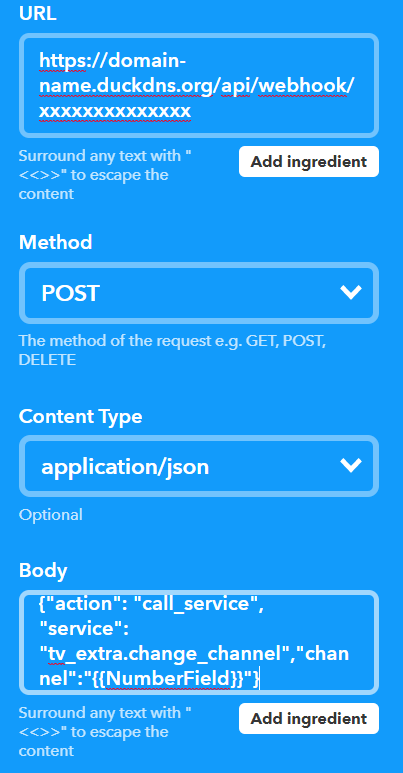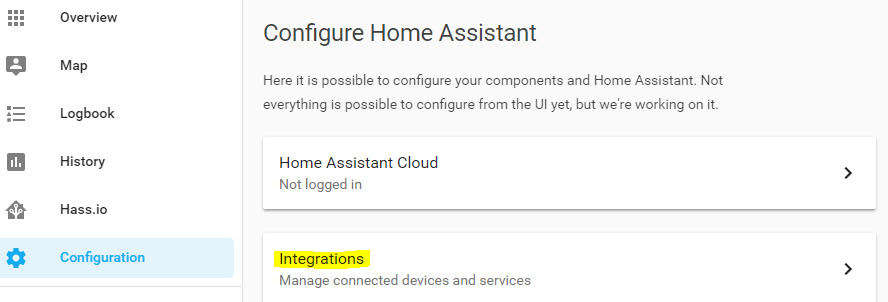Như đã hứa trong bài custom component. Mình sẽ tiếp tục hướng dẫn các bạn cài đặt Automation IFTTT và Webhook để có thể có thể tự động hóa HA của mình. Để thực hiện được việc này, bạn phải hoàn thành việc cài đặt DuckDNS mới có thể tiếp tục.
- Setup IFTTT ở HA: Bạn vào Configuration > Intergrations, sau đó chọn IFTTT và bấm submit. Nó sẽ hiện lên 1 cửa sổ. Trong đó có URL có dạng https://domain-name.duckdns.org/api/webhook/xxxxxxxxxxxxxx, Methods, Content Type. Bạn chỉ việc copy lại cái URL và save lại. Lưu ý, không để lộ link này cho người khác vì nếu họ biết họ có thể control được HA của bạn.
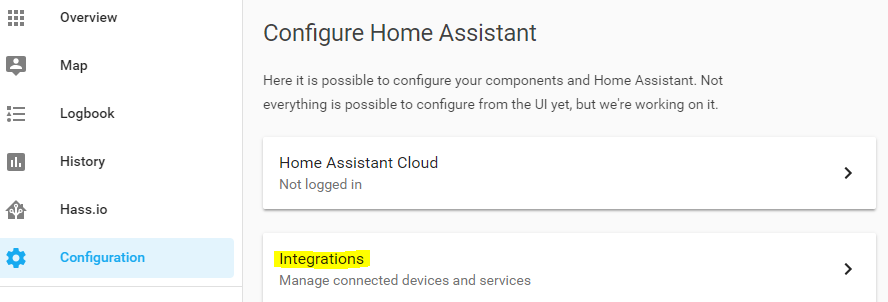
- Active WebHook trên IFTTT: Nếu bạn chưa có tài khoản IFTTT thì hãy vào trang đây đăng ký cho mình một tài khoản trước. Sau đó các bạn bấm vào link này để connect tài khoản IFTTT với WebHook service. Sau khi connect nó sẽ như sau, bạn copy cái token trong URL đằng sau /use save lại là được
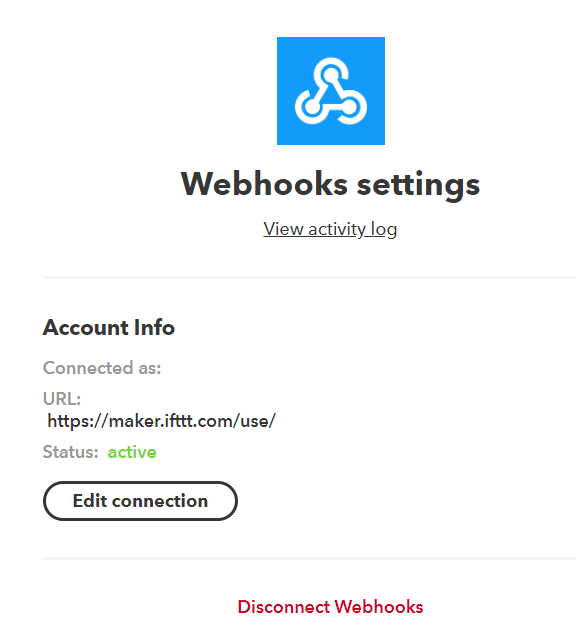
- Connect HA với IFTTT: Bạn vào configuration.yaml và thêm đoạn code này vào
Code:ifttt: key: "key_copy_dang_sau chu_use_trong_IFTTT"
- Add automation IFTTT cho HA: Copy đoạn code sau vào file automations.yaml. Sau đó check config và restart.
Sau khi restart xong, trên home page của HA bạn sẽ thấy 1 cái automation thế này. Nhớ bật nó on nha, nếu để off nó sẽ không làm gì đâu.Code:- alias: "TV Channel" trigger: platform: event event_type: ifttt_webhook_received event_data: action: call_service action: service_template: '{{ trigger.event.data.service }}' data_template: channel: '{{ trigger.event.data.channel }}'
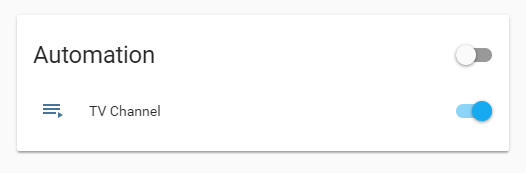

Bấm vào this sau đó chọn Google Assisstant rồi chọn tiếp
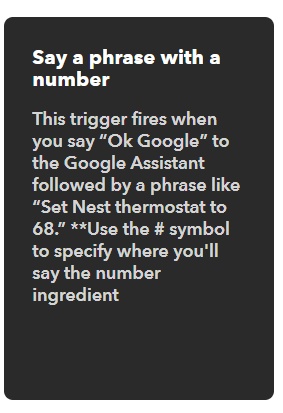
Bạn sẽ thấy giao diện như sau. Mục what do you want to say bạn gõ lệnh bạn muốn dùng, ví dụ mình gõ channel #. Dấu # ở đây sẽ được dùng để truyền về HA cho nó biết bạn muốn mở channel mấy. Sau đó bạn bấm Create Trigger
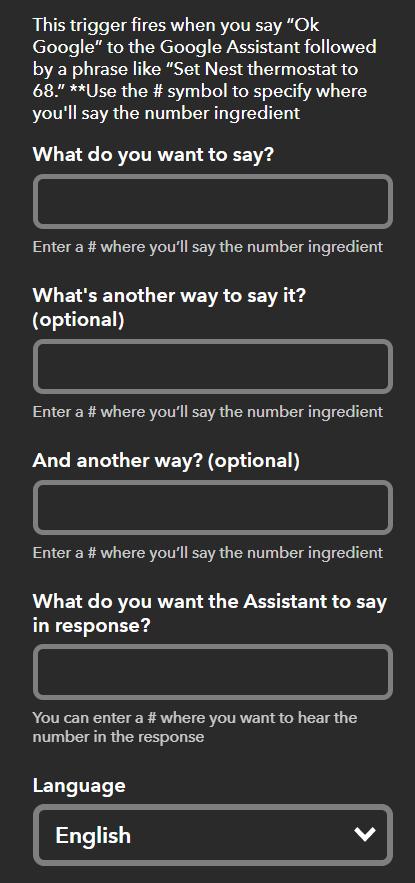
Tiếp theo bạn bấm vào that
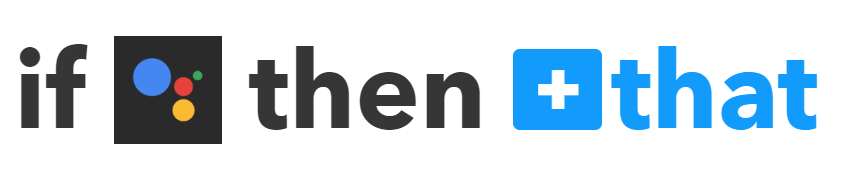
Chọn WebHook rồi chọn tiếp
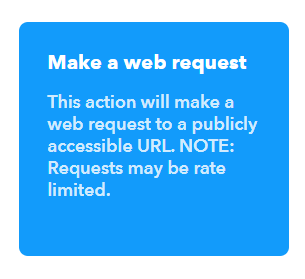
Bạn config giống hình bên dưới sau đó bấm create action là xong. Từ giờ bạn có thể ra lệnh cho google assistant với câu lệnh channel xx, thì nó sẽ mở kênh xx cho bạn.